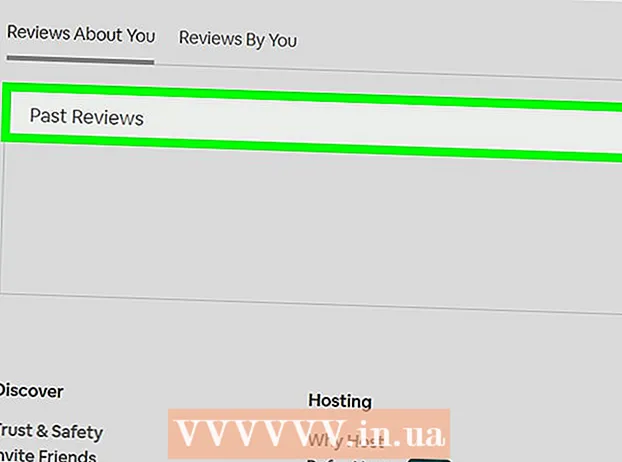Συγγραφέας:
Roger Morrison
Ημερομηνία Δημιουργίας:
22 Σεπτέμβριος 2021
Ημερομηνία Ενημέρωσης:
1 Ιούλιος 2024

Περιεχόμενο
- Για να πας
- Μέθοδος 1 από 3: Λήψη σε iPhone
- Μέθοδος 2 από 3: Λήψη σε επιτραπέζιο υπολογιστή
- Μέθοδος 3 από 3: Αυτόματη ενημέρωση εφαρμογών χωρίς WiFi
- Προειδοποιήσεις
Αυτό το wikiHow σας διδάσκει πώς να χρησιμοποιείτε το πρόγραμμα δεδομένων κινητής τηλεφωνίας του μεταφορέα σας για να κατεβάσετε μια εφαρμογή iPhone από το App Store χωρίς ασύρματη σύνδεση στο Διαδίκτυο.
Για να πας
Μέθοδος 1 από 3: Λήψη σε iPhone
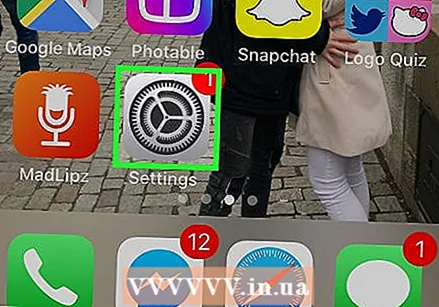 Ανοίξτε τις ρυθμίσεις του iPhone σας. Αυτό θα μοιάζει με ένα γκρι εικονίδιο με το γρανάζι στην αρχική οθόνη σας.
Ανοίξτε τις ρυθμίσεις του iPhone σας. Αυτό θα μοιάζει με ένα γκρι εικονίδιο με το γρανάζι στην αρχική οθόνη σας. 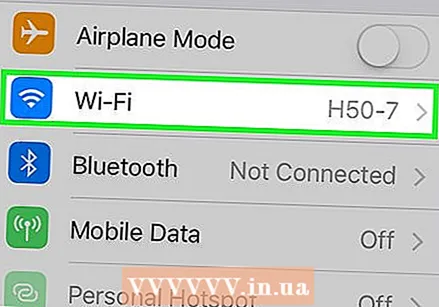 Πατήστε Wi-Fi. Αυτή η επιλογή βρίσκεται στο επάνω μέρος του μενού Ρυθμίσεις.
Πατήστε Wi-Fi. Αυτή η επιλογή βρίσκεται στο επάνω μέρος του μενού Ρυθμίσεις. 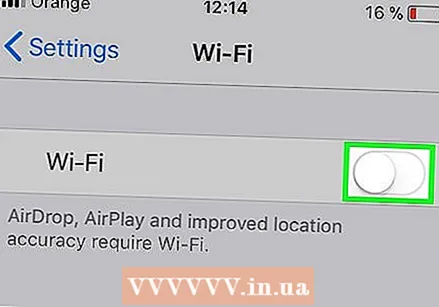 Σύρετε το διακόπτη Wi-Fi στη θέση απενεργοποίησης. Ο διακόπτης θα γίνει λευκός και θα απενεργοποιήσει το Wi-Fi στο iPhone σας. Θα χάσετε τη σύνδεσή σας στο Διαδίκτυο έως ότου λάβετε Δεδομένα κινητού ανάβει.
Σύρετε το διακόπτη Wi-Fi στη θέση απενεργοποίησης. Ο διακόπτης θα γίνει λευκός και θα απενεργοποιήσει το Wi-Fi στο iPhone σας. Θα χάσετε τη σύνδεσή σας στο Διαδίκτυο έως ότου λάβετε Δεδομένα κινητού ανάβει. 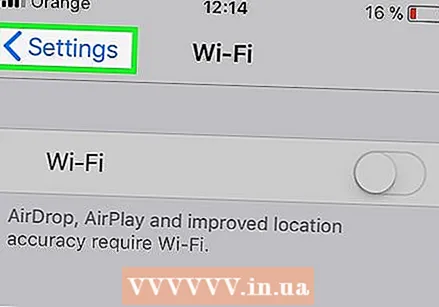 Πατήστε το κουμπί Πίσω. Βρίσκεται στην επάνω αριστερή γωνία της οθόνης σας και θα επιστρέψετε στο μενού ρυθμίσεων.
Πατήστε το κουμπί Πίσω. Βρίσκεται στην επάνω αριστερή γωνία της οθόνης σας και θα επιστρέψετε στο μενού ρυθμίσεων. 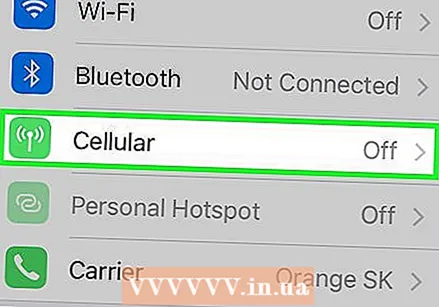 Πατήστε Δεδομένα κινητής τηλεφωνίας. Αυτή η επιλογή βρίσκεται στο Wi-Fi στις Ρυθμίσεις.
Πατήστε Δεδομένα κινητής τηλεφωνίας. Αυτή η επιλογή βρίσκεται στο Wi-Fi στις Ρυθμίσεις. 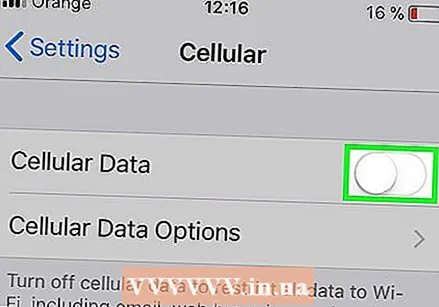 Σύρετε το διακόπτη δεδομένων κινητής τηλεφωνίας στη θέση ενεργοποίησης. Ο διακόπτης πρέπει να γίνει πράσινος. Ενεργοποιώντας τα δεδομένα κινητής τηλεφωνίας, μπορείτε να χρησιμοποιήσετε το πρόγραμμα δεδομένων κινητής τηλεφωνίας της εταιρείας κινητής τηλεφωνίας σας για να συνδεθείτε στο Διαδίκτυο χωρίς σύνδεση Wi-Fi.
Σύρετε το διακόπτη δεδομένων κινητής τηλεφωνίας στη θέση ενεργοποίησης. Ο διακόπτης πρέπει να γίνει πράσινος. Ενεργοποιώντας τα δεδομένα κινητής τηλεφωνίας, μπορείτε να χρησιμοποιήσετε το πρόγραμμα δεδομένων κινητής τηλεφωνίας της εταιρείας κινητής τηλεφωνίας σας για να συνδεθείτε στο Διαδίκτυο χωρίς σύνδεση Wi-Fi.  Κάντε κύλιση προς τα κάτω και σύρετε το διακόπτη App Store στη θέση ενεργοποίησης. Ο διακόπτης πρέπει να γίνει πράσινος. Αυτή η επιλογή βρίσκεται στον τίτλο ΧΡΗΣΗ ΚΙΝΗΤΩΝ ΔΕΔΟΜΕΝΩΝ ΓΙΑ. Σας επιτρέπει να χρησιμοποιήσετε το πρόγραμμα δεδομένων κινητής τηλεφωνίας για να περιηγηθείτε στο App Store στο iPhone σας και να κατεβάσετε εφαρμογές χωρίς σύνδεση Wi-Fi στο Διαδίκτυο.
Κάντε κύλιση προς τα κάτω και σύρετε το διακόπτη App Store στη θέση ενεργοποίησης. Ο διακόπτης πρέπει να γίνει πράσινος. Αυτή η επιλογή βρίσκεται στον τίτλο ΧΡΗΣΗ ΚΙΝΗΤΩΝ ΔΕΔΟΜΕΝΩΝ ΓΙΑ. Σας επιτρέπει να χρησιμοποιήσετε το πρόγραμμα δεδομένων κινητής τηλεφωνίας για να περιηγηθείτε στο App Store στο iPhone σας και να κατεβάσετε εφαρμογές χωρίς σύνδεση Wi-Fi στο Διαδίκτυο.  Πατήστε το κουμπί αρχικής οθόνης στο iPhone σας. Αυτό είναι το κουμπί κύκλου κάτω από την οθόνη σας. Αυτό θα κλείσει τις Ρυθμίσεις και θα επιστρέψει στην αρχική οθόνη σας.
Πατήστε το κουμπί αρχικής οθόνης στο iPhone σας. Αυτό είναι το κουμπί κύκλου κάτω από την οθόνη σας. Αυτό θα κλείσει τις Ρυθμίσεις και θα επιστρέψει στην αρχική οθόνη σας. 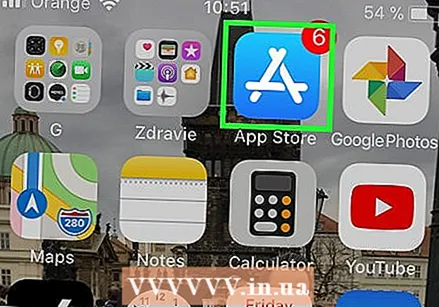 Ανοίξτε το App Store. Το εικονίδιο του App Store μοιάζει με λευκό Α σε μπλε κουτί στην αρχική οθόνη σας.
Ανοίξτε το App Store. Το εικονίδιο του App Store μοιάζει με λευκό Α σε μπλε κουτί στην αρχική οθόνη σας. 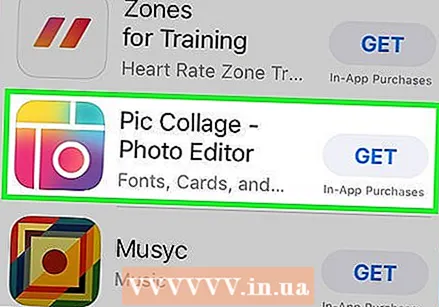 Βρείτε την εφαρμογή που θέλετε να κατεβάσετε. Μπορείτε να περιηγηθείτε στο Επιλεγμένο εφαρμογές, Κατηγορίες και Κορυφαίες λίστες από τη γραμμή εργαλείων στο κάτω μέρος της οθόνης σας, ή μπορείτε να χρησιμοποιήσετε το Αναζήτησηδυνατότητα του App Store για να βρείτε την εφαρμογή που αναζητάτε.
Βρείτε την εφαρμογή που θέλετε να κατεβάσετε. Μπορείτε να περιηγηθείτε στο Επιλεγμένο εφαρμογές, Κατηγορίες και Κορυφαίες λίστες από τη γραμμή εργαλείων στο κάτω μέρος της οθόνης σας, ή μπορείτε να χρησιμοποιήσετε το Αναζήτησηδυνατότητα του App Store για να βρείτε την εφαρμογή που αναζητάτε. 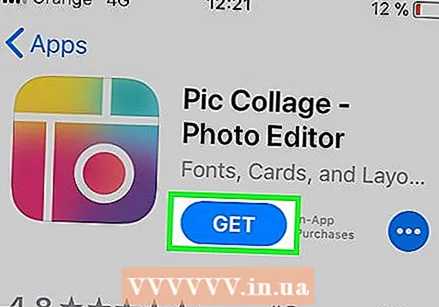 Ξεκινήστε τη λήψη. Πραγματοποιήστε λήψη της εφαρμογής όπως κάνετε συνήθως με σύνδεση WiFi. Χωρίς σύνδεση Wi-Fi στο Διαδίκτυο και ενεργοποιημένα δεδομένα κινητής τηλεφωνίας για το App Store στις ρυθμίσεις σας, το iPhone σας χρησιμοποιεί το πρόγραμμα δεδομένων κινητής τηλεφωνίας της εταιρείας κινητής τηλεφωνίας για τη λήψη της εφαρμογής.
Ξεκινήστε τη λήψη. Πραγματοποιήστε λήψη της εφαρμογής όπως κάνετε συνήθως με σύνδεση WiFi. Χωρίς σύνδεση Wi-Fi στο Διαδίκτυο και ενεργοποιημένα δεδομένα κινητής τηλεφωνίας για το App Store στις ρυθμίσεις σας, το iPhone σας χρησιμοποιεί το πρόγραμμα δεδομένων κινητής τηλεφωνίας της εταιρείας κινητής τηλεφωνίας για τη λήψη της εφαρμογής.
Μέθοδος 2 από 3: Λήψη σε επιτραπέζιο υπολογιστή
 Ανοίξτε τις ρυθμίσεις του iPhone σας. Αυτό θα μοιάζει με ένα γκρι εικονίδιο με το γρανάζι στην αρχική οθόνη σας.
Ανοίξτε τις ρυθμίσεις του iPhone σας. Αυτό θα μοιάζει με ένα γκρι εικονίδιο με το γρανάζι στην αρχική οθόνη σας. 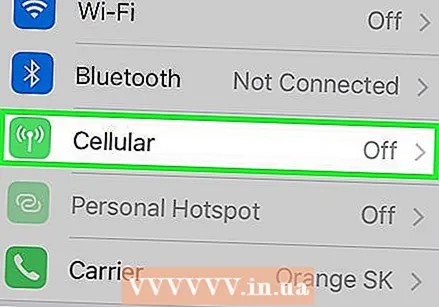 Πατήστε Δεδομένα κινητής τηλεφωνίας.
Πατήστε Δεδομένα κινητής τηλεφωνίας.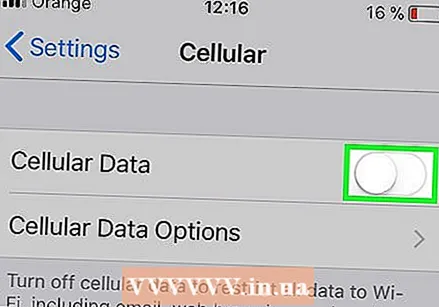 Σύρετε το διακόπτη δεδομένων κινητής τηλεφωνίας στη θέση ενεργοποίησης. Ο διακόπτης πρέπει να γίνει πράσινος. Ενεργοποιώντας τα δεδομένα κινητής τηλεφωνίας, μπορείτε να χρησιμοποιήσετε το πρόγραμμα δεδομένων κινητής τηλεφωνίας της εταιρείας κινητής τηλεφωνίας σας για να συνδεθείτε στο Διαδίκτυο χωρίς σύνδεση Wi-Fi.
Σύρετε το διακόπτη δεδομένων κινητής τηλεφωνίας στη θέση ενεργοποίησης. Ο διακόπτης πρέπει να γίνει πράσινος. Ενεργοποιώντας τα δεδομένα κινητής τηλεφωνίας, μπορείτε να χρησιμοποιήσετε το πρόγραμμα δεδομένων κινητής τηλεφωνίας της εταιρείας κινητής τηλεφωνίας σας για να συνδεθείτε στο Διαδίκτυο χωρίς σύνδεση Wi-Fi. 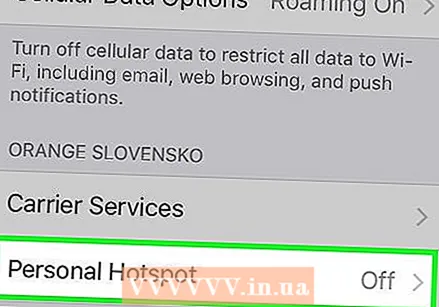 Πατήστε Προσωπικό σημείο πρόσβασης. Με το Personal Hotspot, μπορείτε να μοιραστείτε τη σύνδεση στο διαδίκτυο του τηλεφώνου σας με κοντινές συσκευές μέσω WiFi, Bluetooth ή USB. Αυτό σας επιτρέπει να συνδέσετε τον υπολογιστή σας στο Διαδίκτυο μέσω του iPhone σας και να χρησιμοποιήσετε το πρόγραμμα δεδομένων κινητής τηλεφωνίας της εταιρείας κινητής τηλεφωνίας σας.
Πατήστε Προσωπικό σημείο πρόσβασης. Με το Personal Hotspot, μπορείτε να μοιραστείτε τη σύνδεση στο διαδίκτυο του τηλεφώνου σας με κοντινές συσκευές μέσω WiFi, Bluetooth ή USB. Αυτό σας επιτρέπει να συνδέσετε τον υπολογιστή σας στο Διαδίκτυο μέσω του iPhone σας και να χρησιμοποιήσετε το πρόγραμμα δεδομένων κινητής τηλεφωνίας της εταιρείας κινητής τηλεφωνίας σας. 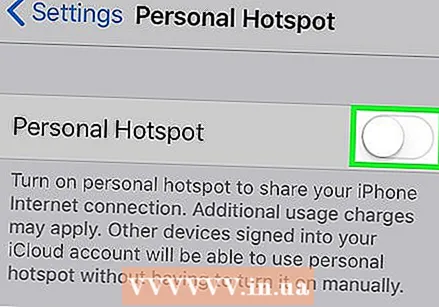 Σύρετε το διακόπτη Personal Hotspot στη θέση ενεργοποίησης. Ο διακόπτης πρέπει να γίνει πράσινος.
Σύρετε το διακόπτη Personal Hotspot στη θέση ενεργοποίησης. Ο διακόπτης πρέπει να γίνει πράσινος. - Εάν το Wi-Fi είναι απενεργοποιημένο στο iPhone σας, θα σας ζητηθεί να επιλέξετε Ενεργοποίηση WiFi ή Χρησιμοποιήστε μόνο Bluetooth και USB.
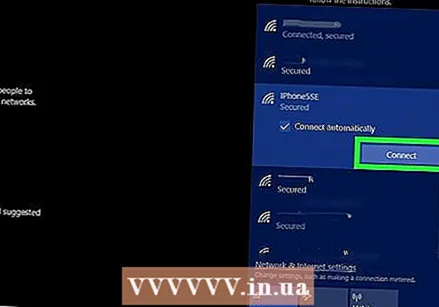 Συνδέστε τον υπολογιστή σας στο iPhone σας.
Συνδέστε τον υπολογιστή σας στο iPhone σας.- Εάν θέλετε να συνδεθείτε Wi-Fi, βρείτε και επιλέξτε το iPhone σας στις ρυθμίσεις Wi-Fi του υπολογιστή σας.
- Αν εσύ Bluetooth πρώτα συνδέστε το iPhone σας με τον υπολογιστή σας. Στη συνέχεια, βρείτε και επιλέξτε το iPhone σας από τις ρυθμίσεις Bluetooth του υπολογιστή σας.
- Εάν έχετε USBκαλώδιο, συνδέστε το iPhone σας στον υπολογιστή σας. Στη συνέχεια, βρείτε και επιλέξτε το iPhone σας από τη λίστα των υπηρεσιών δικτύου στις ρυθμίσεις του υπολογιστή σας.
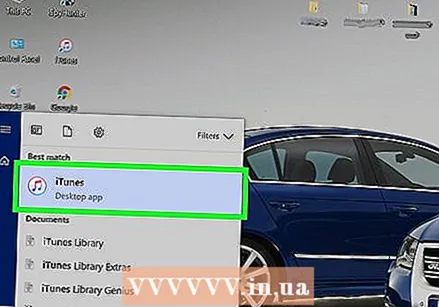 Ανοίξτε το iTunes στον υπολογιστή σας. Μπορείτε να κάνετε λήψη εφαρμογών iPhone από το App Store στον υπολογιστή σας με το iTunes.
Ανοίξτε το iTunes στον υπολογιστή σας. Μπορείτε να κάνετε λήψη εφαρμογών iPhone από το App Store στον υπολογιστή σας με το iTunes. 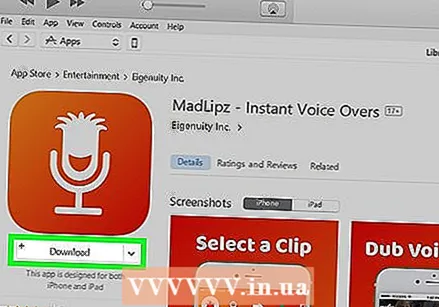 Κατεβάστε μια εφαρμογή από το iTunes App Store όπως συνήθως. Το iTunes σας επιτρέπει να περιηγηθείτε στο iPhone App Store στον υπολογιστή σας και να κατεβάσετε εφαρμογές για συγχρονισμό με το iPhone σας αργότερα. Ο υπολογιστής σας χρησιμοποιεί το iPhone σας ως προσωπικό hotspot Διαδικτύου και χρησιμοποιεί το πρόγραμμα κινητής τηλεφωνίας του φορέα σας για λήψη της εφαρμογής.
Κατεβάστε μια εφαρμογή από το iTunes App Store όπως συνήθως. Το iTunes σας επιτρέπει να περιηγηθείτε στο iPhone App Store στον υπολογιστή σας και να κατεβάσετε εφαρμογές για συγχρονισμό με το iPhone σας αργότερα. Ο υπολογιστής σας χρησιμοποιεί το iPhone σας ως προσωπικό hotspot Διαδικτύου και χρησιμοποιεί το πρόγραμμα κινητής τηλεφωνίας του φορέα σας για λήψη της εφαρμογής. 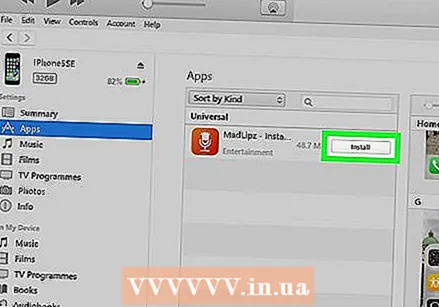 Συγχρονίστε το iPhone σας με το iTunes. Εάν το iPhone σας δεν έχει ρυθμιστεί να συγχρονίζει αυτόματα εφαρμογές στον υπολογιστή σας, θα πρέπει να τις συγχρονίσετε μη αυτόματα. Για να το κάνετε αυτό, κάντε κλικ στο Εικονίδιο iPhone κάτω από το κουμπί Αναπαραγωγή στο iTunes, κάντε κλικ Εφαρμογές στο μενού πλοήγησης στα αριστερά, κάντε κλικ στο κουμπί για εγκατάσταση δίπλα στην εφαρμογή και κάντε κλικ Να εφαρμόσει στην κάτω δεξιά γωνία του iTunes.
Συγχρονίστε το iPhone σας με το iTunes. Εάν το iPhone σας δεν έχει ρυθμιστεί να συγχρονίζει αυτόματα εφαρμογές στον υπολογιστή σας, θα πρέπει να τις συγχρονίσετε μη αυτόματα. Για να το κάνετε αυτό, κάντε κλικ στο Εικονίδιο iPhone κάτω από το κουμπί Αναπαραγωγή στο iTunes, κάντε κλικ Εφαρμογές στο μενού πλοήγησης στα αριστερά, κάντε κλικ στο κουμπί για εγκατάσταση δίπλα στην εφαρμογή και κάντε κλικ Να εφαρμόσει στην κάτω δεξιά γωνία του iTunes. - Εάν αντιμετωπίζετε προβλήματα με το συγχρονισμό του iPhone με τον υπολογιστή σας, αυτό το άρθρο θα σας διδάξει πώς να συγχρονίσετε χρησιμοποιώντας USB ή Wi-Fi
Μέθοδος 3 από 3: Αυτόματη ενημέρωση εφαρμογών χωρίς WiFi
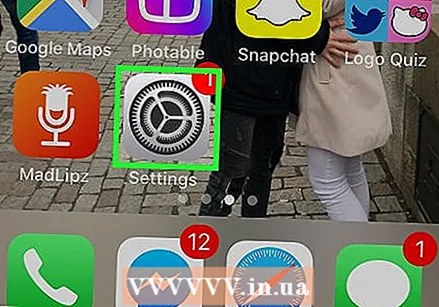 Ανοίξτε τις ρυθμίσεις του iPhone σας. Αυτό θα μοιάζει με ένα γκρι εικονίδιο με το γρανάζι στην αρχική οθόνη σας.
Ανοίξτε τις ρυθμίσεις του iPhone σας. Αυτό θα μοιάζει με ένα γκρι εικονίδιο με το γρανάζι στην αρχική οθόνη σας. 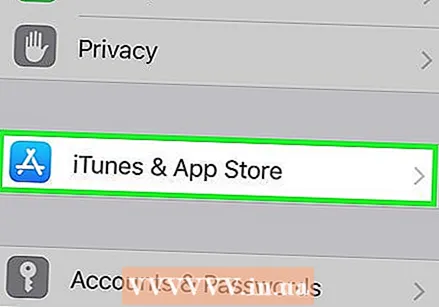 Κάντε κύλιση προς τα κάτω και πατήστε iTunes & App Store.
Κάντε κύλιση προς τα κάτω και πατήστε iTunes & App Store.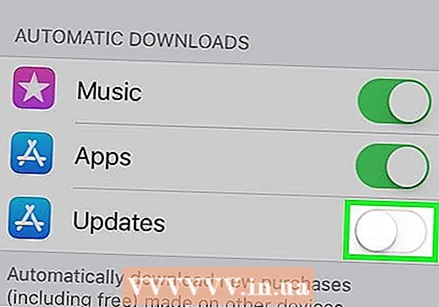 Σύρετε το διακόπτη Ενημερώσεις στη θέση ενεργοποίησης. Ο διακόπτης πρέπει να γίνει πράσινος. Αυτή η επιλογή βρίσκεται στον τίτλο ΑΥΤΟΜΑΤΕΣ ΛΗΨΕΙΣ. Αυτό επιτρέπει στο iPhone σας να κατεβάζει αυτόματα ενημερώσεις για υπάρχουσες εφαρμογές στη συσκευή σας.
Σύρετε το διακόπτη Ενημερώσεις στη θέση ενεργοποίησης. Ο διακόπτης πρέπει να γίνει πράσινος. Αυτή η επιλογή βρίσκεται στον τίτλο ΑΥΤΟΜΑΤΕΣ ΛΗΨΕΙΣ. Αυτό επιτρέπει στο iPhone σας να κατεβάζει αυτόματα ενημερώσεις για υπάρχουσες εφαρμογές στη συσκευή σας. 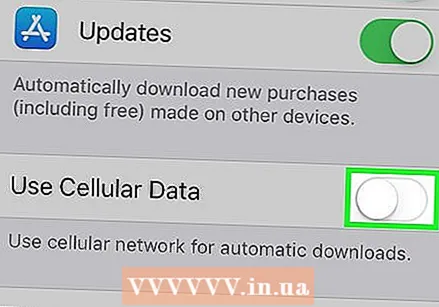 Σύρετε το διακόπτη Χρήση δεδομένων κινητής τηλεφωνίας στη θέση ενεργοποίησης. Ο διακόπτης πρέπει να γίνει πράσινος. Σας επιτρέπει να επιτρέψετε στο iPhone σας να χρησιμοποιεί το πρόγραμμα δεδομένων κινητής τηλεφωνίας της εταιρείας κινητής τηλεφωνίας σας για αυτόματη λήψη ενημερώσεων εφαρμογών.
Σύρετε το διακόπτη Χρήση δεδομένων κινητής τηλεφωνίας στη θέση ενεργοποίησης. Ο διακόπτης πρέπει να γίνει πράσινος. Σας επιτρέπει να επιτρέψετε στο iPhone σας να χρησιμοποιεί το πρόγραμμα δεδομένων κινητής τηλεφωνίας της εταιρείας κινητής τηλεφωνίας σας για αυτόματη λήψη ενημερώσεων εφαρμογών. - Το iPhone σας θα εξακολουθεί να χρησιμοποιεί Wi-Fi για λήψη λήψεων όταν είναι συνδεδεμένο σε δίκτυο Wi-Fi. Τα δεδομένα κινητής τηλεφωνίας χρησιμοποιούνται μόνο εάν δεν έχετε διαθέσιμη σύνδεση Wi-Fi στο Διαδίκτυο.
Προειδοποιήσεις
- Δεν μπορείτε να κατεβάσετε μια εφαρμογή από το App Store χωρίς σύνδεση Wi-Fi εάν η λήψη είναι μεγαλύτερη από 100 megabyte. Πρόκειται για περιορισμό λογισμικού που επιβάλλεται από το λειτουργικό σύστημα του iPhone σας και δεν είναι δυνατόν να το αυξήσετε.
- Ορισμένες εταιρείες κινητής τηλεφωνίας απενεργοποιούν τη δυνατότητα Personal Hotspot στα σχέδια δεδομένων ή / και στις ρυθμίσεις της συσκευής τους.
- Το iTunes App Store διαφέρει από το Mac App Store. Μπορείτε να κατεβάσετε εφαρμογές iPhone στο iTunes και να τις συγχρονίσετε με το iPhone σας αργότερα.
- Πρέπει να συνδεθείτε με το Apple ID σας για να ενεργοποιήσετε την αυτόματη λήψη ενημερώσεων.